1Password(ワンパスワード)にログインする方法 ログインできない時の対処法も
- 2023.09.13
- マーケティング

1Passwordはパスワードを保存・管理するためのツール。
1Passwordを使うためにはログインする必要があります。
今回は1Passwordにログインする方法をご紹介します。
 北岡ひろき(@kitaokahiro)
北岡ひろき(@kitaokahiro)
タップできるもくじ
1Passwordにログインする方法
公式サイトにアクセス
1Passwordのアカウントをまだ作成していない方はまずはアカウントの作成を行いましょう。
1Passwordでアカウントを作成する方法は『1Passwordを無料体験する方法』の記事をご覧ください。
1Passwordの公式サイトにアクセスします。
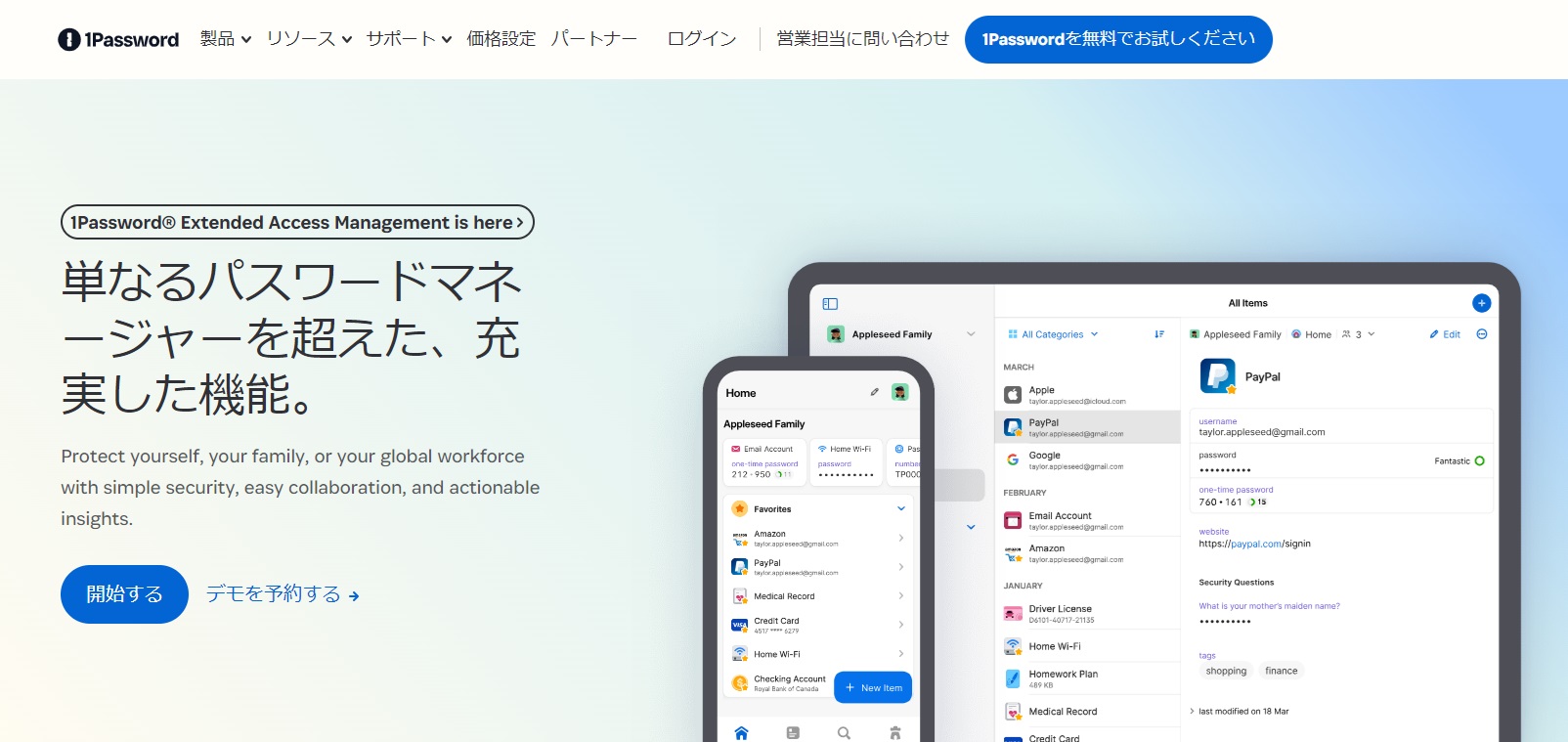
右上の「ログイン」をクリックします。
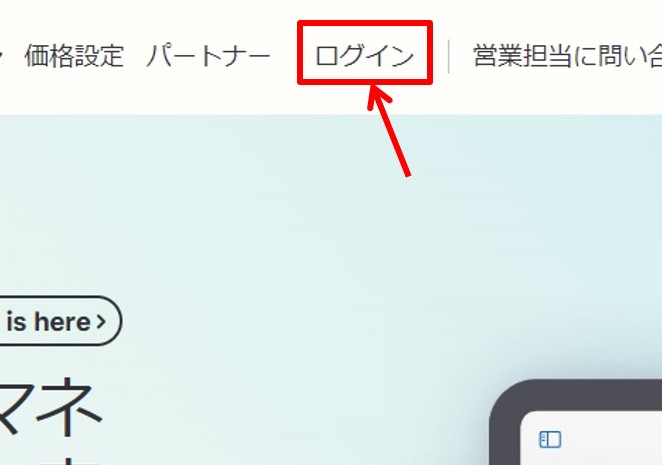
ログイン情報の入力
ログイン情報を入力します。
「メールアドレス」と「Secret Key」、「パスワード」を入力。
「サインイン」をクリックします。
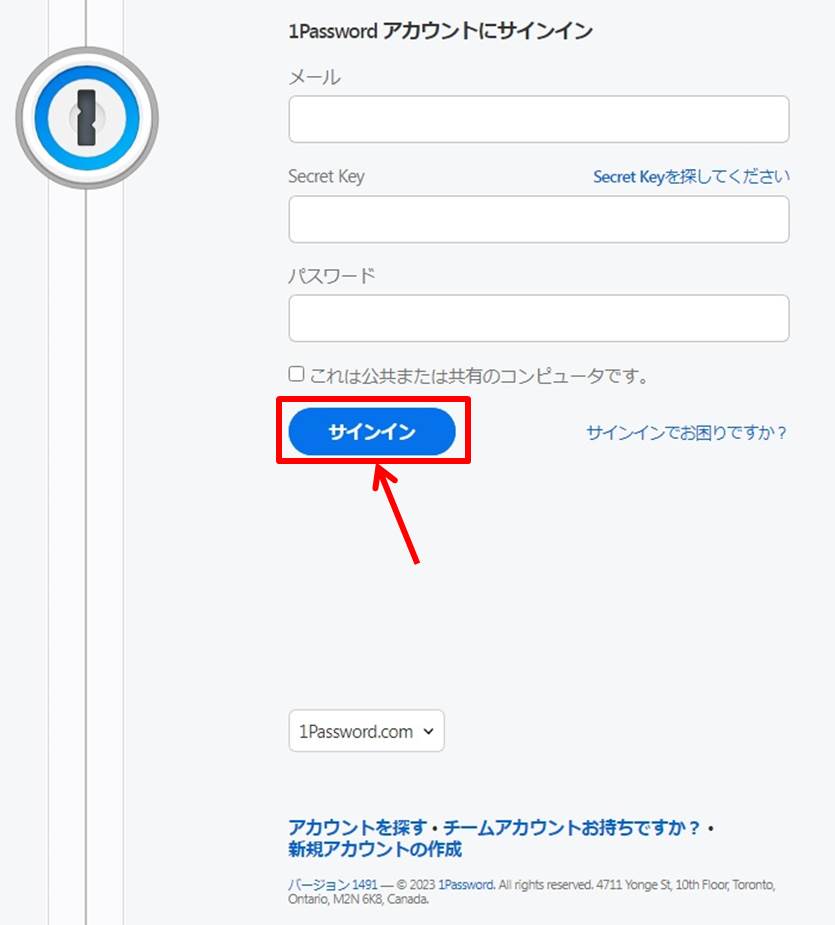
1Passwordにログインできるとダッシュボードに移動します。
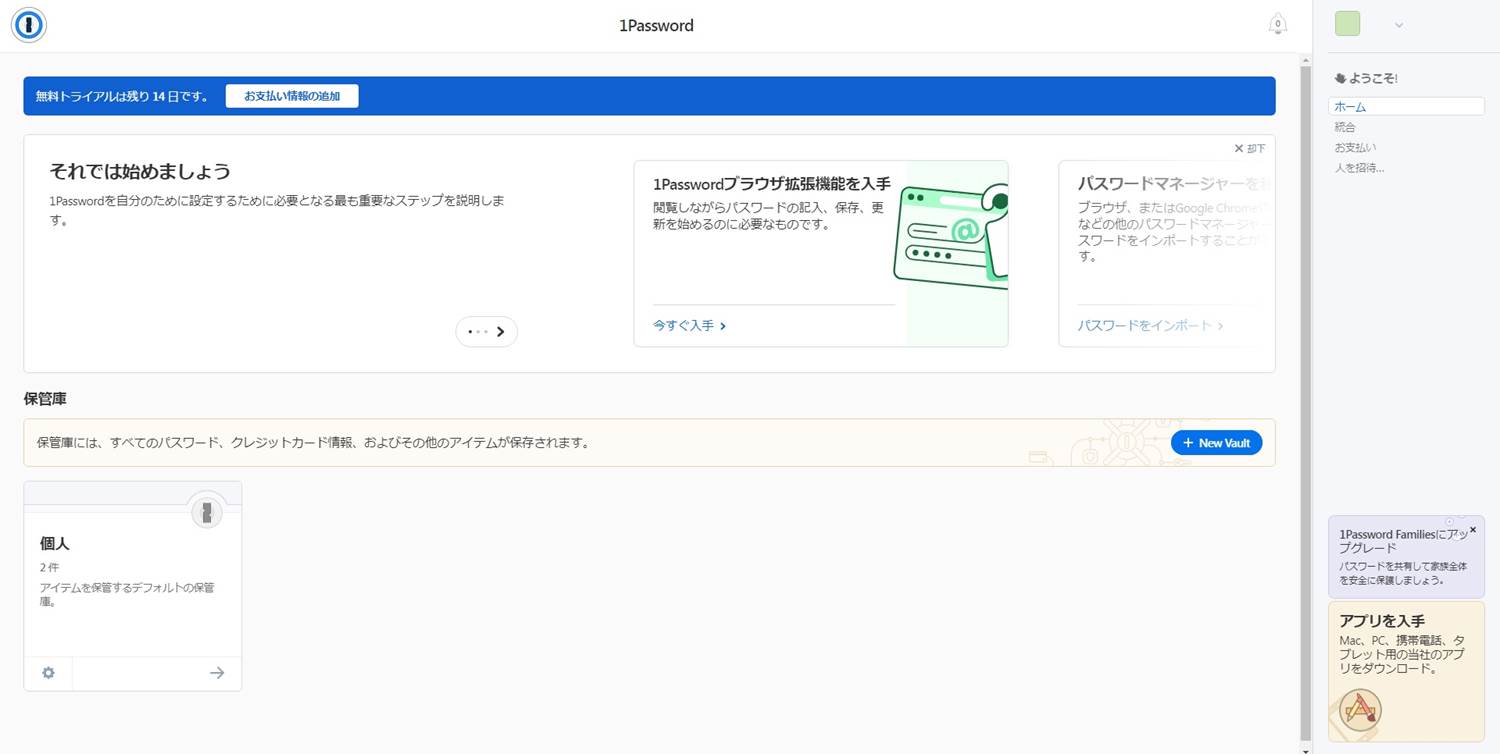
以上で1Passwordへログインができました。
1Passwordにログインできない時の対処法
正しい情報の確認
使用しているメールアドレスやパスワードが正しいか確認してください。
特に複数の1Passwordアカウントを持っている場合は正しいアカウントの情報を使用しているか確認することが重要です。
Secret Keyの確認
新しいデバイスでログインする際にはSecret Keyが必要です。
これを確認する方法については1Passwordのサポートページを参照してください。
アプリの再起動
1Passwordアプリを完全に終了し再度起動してみてください。
これにより一時的な不具合が解消されることがあります。
ブラウザの更新
使用しているブラウザや1Passwordの拡張機能が最新であることを確認し必要に応じて更新してください。
特にChromeやFirefoxなどの主要なブラウザを使用している場合は最新バージョンにアップデートすることが推奨されます。
ネットワーク接続の確認
Wi-Fiやモバイルデータの接続が安定しているか確認してください。
接続が不安定な場合ログインに失敗することがあります。
VPNやセキュリティソフトの確認
VPNを使用している場合は一時的に無効にしてみてください。
またファイアウォールやウイルス対策ソフトが1Passwordの接続を妨げていないか確認してください。
ブラウザの拡張機能の無効化
他のブラウザ拡張機能が1Passwordの動作を妨げている可能性があります。
すべての拡張機能を無効にし再度ログインを試みてください。
アプリの再インストール
それでも問題が解決しない場合は1Passwordアプリをアンインストールし再インストールすることを検討してください。
この際ローカルデータが残らないように注意が必要です。
サポートへの連絡
上記の手順を試してもログインできない場合は1Passwordのカスタマーサポートに連絡し具体的な問題を説明して助けを求めることをお勧めします。
サポートチームは詳細なトラブルシューティングを行い問題解決に向けたサポートを提供してくれます。
1Passwordのよくある質問
 1Passwordのよくある質問をご紹介します。
1Passwordのよくある質問をご紹介します。
-
前の記事

プロが教えるおすすめAI副業15選 2023.01.08
-
次の記事

1Password(ワンパスワード)の価格・料金を徹底解説 2023.09.13


